miltillovchi RC1 XbotGo masofadan boshqarish pulti

Mahsulot haqida ma'lumot
Masofadan boshqarish pultining texnik xususiyatlari
- Model: XbotGo masofadan boshqarish pulti
- Batareya modeli: [batareya modeli]
- Signal qamrovi diapazoni: [signal qamrovi diapazoni]
- Harorat: [harorat oralig'i]
Tez boshlash uchun qo'llanma
- Batareya bo'limi qopqog'ini oching, so'ngra batareyaning pastki qismidan izolyatsiyalovchi plastmassa plitani olib tashlang va batareya bo'limi qopqog'ini yoping.
- Masofadan boshqarish pultini yoqish/o‘chirish uchun quvvat tugmasini [davomiylik] soniya bosib turing.
- Yoqtirgandan so'ng, funksiyalarni almashtirish uchun funksiya tanlash tugmasini bosing.
- Agar kontroller yoqilgan bo'lsa, telefon aloqasi indikatori qizil yonadi.
- Signal diapazonidan (metr) oshib ketish uchun qizil menyu indikator chirog'i va masofadan boshqarish pultidagi dumaloq halqa chirog'i miltillaydi, bu masofadan boshqarish pultining APPdan uzilganligini ko'rsatadi. Agar u bir daqiqadan kamroq vaqt ichida qabul qilish diapazoniga qaytsa, masofadan boshqarish pultining ko'k chirog'i yonadi va ulanish avtomatik ravishda tiklanadi.
- Kutish rejimi va o'chirish: masofadan boshqarish pulti hech qanday operatsiyasiz uyqu holatiga kiradi. Kutish holatida, ulangan holatga kirish uchun masofadan boshqarish pultidagi istalgan tugmani bosing. Besh daqiqadan ko'proq uxlagandan so'ng, masofadan boshqarish pulti avtomatik ravishda o'chadi. Quvvat tugmasini bosing va qayta ulanish uchun yoqilgandan so'ng qurilmani yana yoping.
Eslatma:
Foydalanish vaqtida masofadan boshqarish pultining uzilishi telefonda ishlaydigan APP ga ta'sir qilmaydi. Agar APP foydalanish vaqtida masofadan boshqarish pultini topa olmasa, siz quvvat tugmasini [davomiylik] soniya bosib masofadan boshqarish pultini qayta o‘rnatishingiz mumkin, so‘ngra ulanishni yana amalga oshiring.
Tugmalar va funksiyalar
Uni ishlatishdan oldin masofadan boshqarish pulti bilan tanishib chiqing.
- A. Quvvat tugmasi
- B. Funktsiyani tanlash tugmasi
- C. Tasdiqlash tugmasi
- D. Yo'nalish tugmalari (aylana disk)
- E. Batareya bo'limi
Kamera funktsiyasi
- Kamera rejimiga kirishni bildiruvchi signal ovozi paydo bo'ladi.
- Ikkita ketma-ket signal-bip tovushlari kamera to'xtatilganligini bildiradi yoki
Moviy niqob ekranda [davomiylik] soniya soʻraydi va [davomiylik] soniyadan keyin avtomatik ravishda yoʻqoladi. Ayni paytda u kamera rejimida va siz tegishli operatsion buyruqlar yordamida holatni tekshirishingiz mumkin.
Fotosurat funksiyasi
Rulda funktsiyasi
Funktsiyani belgilash (Faqat kamera funksiyasi rejimida mavjud)
O'yin davomida diqqatga sazovor daqiqalarni qo'lda belgilang. U o'yinning diqqatga sazovor videosini avtomatik ravishda onlayn tarzda ishlab chiqaradi va uni bulutga yuklaydi. Masofadan boshqarish pultidagi tasdiqlash tugmasini bosgan holda, XbotGo APP belgilangan vaqtdan oldin va keyin video segmentlarini yozib oladi. Belgilash tugmasi bosilganda, ko'k dumaloq halqali chiroq yonib-o'chib, muvaffaqiyatli belgilanishni ko'rsatadi. Yorqin nuqtalar bo'lishi mumkin viewXbotGo App/Cloud Management/Cloud Drive-da nashr etilgan.
TSS
- Savol: Masofadan boshqarish pultini qanday yoqish/o‘chirish mumkin?
Javob: Masofadan boshqarish pultini yoqish/o‘chirish uchun quvvat tugmasini [davomiylik] soniya bosib turing. - Savol: Masofadan boshqarish pultidagi funksiyalarni qanday almashtirish mumkin?
Javob: Uni yoqgandan so'ng, funksiyalarni almashtirish uchun funksiya tanlash tugmasini bosing. - Savol: Masofadan boshqarish pulti uzilib qolsa, uni qanday qilib qayta ulash mumkin?
Javob: Agar masofadan boshqarish pulti APPdan uzilib qolsa, uning signal diapazonida ekanligiga ishonch hosil qiling. Agar u bir daqiqadan kamroq vaqt ichida qabul qilish diapazoniga qaytsa, ulanish avtomatik ravishda tiklanadi. Agar yoʻq boʻlsa, masofadan boshqarish pultini qayta oʻrnatish va ulanishni qayta bajarish uchun quvvat tugmasini [davomiylik] soniya bosib turing. - Savol: Masofadan boshqarish pulti qancha vaqt uyqu rejimida qoladi?
Javob: Masofadan boshqarish pulti besh daqiqa harakatsizlikdan keyin uyqu rejimiga kiradi. Masofadan boshqarish pultidagi istalgan tugmani bosib, uni uyg'oting va ulangan holatga o'ting. - Savol: Telefonimda ishlaydigan APPga ta'sir qilmasdan masofadan boshqarish pultini ishlata olamanmi?
Javob: Ha, foydalanish vaqtida masofadan boshqarish pultining uzilishi telefonda ishlaydigan APPga ta'sir qilmaydi.
XbotGo-ni tanlaganingiz uchun chin dildan minnatdormiz!
Ushbu mahsulotni yaxshiroq ishlatish uchun ishlatishdan oldin ko'rsatmalarni diqqat bilan o'qing va ushbu qo'llanmani kelajakda foydalanish uchun saqlang. Agar Siz
savollaringiz bo'lsa, biz bilan bog'laning. Bizning mutaxassislarimiz sizning savollaringizga javob berishdan va yordam berishdan xursand bo'lishadi. Sizga tilaymiz
yoqimli tajriba.
Ogohlantirish:
Iltimos, barcha xavfsizlik ogohlantirishlari va ko'rsatmalarini diqqat bilan o'qing. Ushbu talablarga rioya qilmaslik yong'in, elektr toki urishi yoki boshqa jiddiy jarohatlarga olib kelishi mumkin. Iltimos, kelgusida foydalanish uchun barcha ogohlantirish va ko'rsatmalarni saqlang.
Atrof-muhitni muhofaza qilish bo'yicha ko'rsatmalar:
- Tegishli mamlakatlarning chiqindilarni utilizatsiya qilish qonunlari va qoidalariga rioya qiling. Elektron qurilmalar maishiy chiqindi sifatida utilizatsiya qilinmasligi kerak. Qurilmalar, aksessuarlar va qadoqlash qayta ishlanadigan bo'lishi kerak.
- O'z xohishiga ko'ra elektron chiqindilarni tashlamang.
Masofadan boshqarish pultining texnik xususiyatlari
| Model: | XbotGo RC1 |
| Batareya modeli: | CR2032 |
| Signal qamrovi diapazoni: | 10m |
| Harorat: | -5°C ~ 60°C(23°F ~ 140°F) |
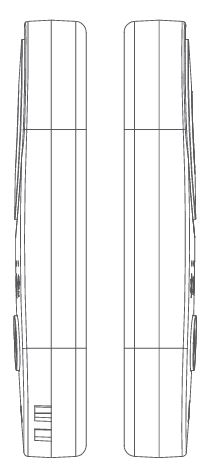
Tez boshlash uchun qo'llanma
- A. Batareya bo'limi qopqog'ini oching, so'ngra batareyaning pastki qismidan izolyatsiyalovchi plastmassa plitani olib tashlang va batareya bo'limi qopqog'ini yoping.
- B. Masofadan boshqarish pultini yoqish/o'chirish uchun quvvat tugmasini 3 soniya bosib turing.
- C. Uni yoqgandan so'ng, funksiyalarni almashtirish uchun funksiya tanlash tugmasini bosing.
- D. Birinchi foydalanishdan oldin Bluetooth ulanishi talab qilinadi.
- Masofadan boshqarish pultidagi quvvat tugmasini bosing va ushlab turing. Masofadan boshqarish pulti yoqilgandan so'ng, telefon aloqasi indikatori qizil rangda yonadi.

- Telefoningizda XbotGo APP-ni oching va ulanish uchun XbotGo APP-da XbotR-XXXX-ni tanlang. Ulanish o'rnatilgandan so'ng, masofadan boshqarish pultidagi telefon aloqasi ko'rsatkichi to'liq ko'k rangga aylanadi.
- Masofadan boshqarish pultidagi quvvat tugmasini bosing va ushlab turing. Masofadan boshqarish pulti yoqilgandan so'ng, telefon aloqasi indikatori qizil rangda yonadi.
- E. Signal diapazonidan oshib ketish (10 metr):
Masofadan boshqarish pultidagi qizil menyu indikator chirog'i va dumaloq halqa chirog'i miltillaydi, bu masofadan boshqarish pultining APPdan uzilganligini bildiradi. Agar u 1 daqiqadan kamroq vaqt ichida qabul qilish diapazoniga qaytsa, masofadan boshqarish pultidagi ko'k chiroq yonadi va ulanish avtomatik ravishda tiklanadi.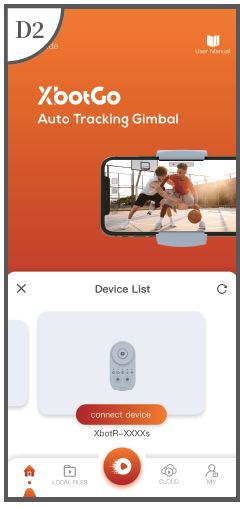
- F. Kutish rejimi va oʻchirish:
3S masofadan boshqarish pulti hech qanday operatsiyasiz uyqu holatiga kiradi. Kutish holatida, ulangan holatga kirish uchun masofadan boshqarish pultidagi istalgan tugmani bosing. Besh daqiqadan ko'proq uxlagandan so'ng, masofadan boshqarish pulti avtomatik ravishda o'chadi, quvvat tugmasini bosing va qayta ulanish uchun yoqilgandan so'ng qurilmani yana yoping.
Eslatma:
Foydalanish vaqtida masofadan boshqarish pultining uzilishi telefonda ishlaydigan APP ga ta'sir qilmaydi. Agar APP foydalanish vaqtida masofadan boshqarish pultini topa olmasa, siz quvvat tugmasini 3 soniya bosib masofadan boshqarish pultini qayta oʻrnatishingiz mumkin, soʻngra ulanishni yana amalga oshiring.
XbotGo RC1 masofadan boshqarish pulti

- A. Quvvat tugmasi
- B. Funktsiyani tanlash tugmasi
- C. Tasdiqlash tugmasi
- D. Yo'nalish tugmalari (aylana disk)
- E. Batareya bo'limi
Uni ishlatishdan oldin masofadan boshqarish pulti bilan tanishib chiqing.
Kamera funktsiyasi
Kamera rejimiga o'tish uchun Funktsiyani tanlash tugmasini bosing; tortishish holatlarini boshqarish uchun kamera rejimida tasdiqlash tugmasini bosing.
- Masofadan boshqarish pultida:
A. Kamera rejimiga kirishni bildiruvchi “gudokli signal” ovozi paydo bo'ladi.
B. Ikkita ketma-ket “bip-bip” tovushi bu vaqtda kamera pauza qilingan yoki faollashtirilmaganligini bildiradi. - APP tomonida:
Moviy niqob ekranda 3 soniya davomida paydo bo'ladi va 3 soniyadan so'ng avtomatik ravishda yo'qoladi. Ayni paytda u kamera rejimida va siz tegishli operatsion buyruqlar yordamida holatni tekshirishingiz mumkin.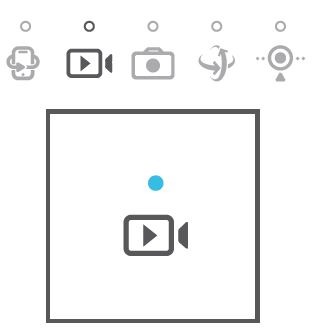
Fotosurat funksiyasi
- Fotosurat rejimiga o'tish uchun Funktsiyani tanlash tugmasini bosing;
- Surat rejimida suratga olish uchun tasdiqlash tugmasini bosing.

Rulda funktsiyasi
- Rulda rejimiga o'tish uchun Funktsiyani tanlash tugmasini bosing;
- Gimbalni mos keladigan yo'nalishda aylantirish uchun yuqoriga, pastga, chapga va o'ngga yo'naltiruvchi tugmalarni bosing.

Funktsiyani belgilash
(Faqat kamera funksiyasi rejimida mavjud)
O'yin davomida diqqatga sazovor daqiqalarni qo'lda belgilang. U o'yinning diqqatga sazovor videosini yaratish uchun avtomatik ravishda onlayn rejimda ishlab chiqaradi va uni bulutga yuklaydi.
Masofadan boshqarish pultidagi tasdiqlash tugmasini bosgan holda, XbotGo APP belgilangan vaqtdan oldin va keyin video segmentlarini yozib oladi. Belgilash tugmasi bosilganda, ko'k dumaloq halqa chirog'i yonib-o'chib, muvaffaqiyatli markirovka qilinganligini bildiradi. Yorqin nuqtalar bo'lishi mumkin viewXbotGo App/Cloud Management/Cloud Drive-da ed.

Eslatma
Masofadan boshqarish pultidagi qizil nafas olish chirog'i yonib-o'chib tursa, signal signallari paydo bo'lsa yoki APP xatoliklarni yoki buyruqni bajarishda nosozliklarni ko'rsatsa, ishlash uchun APP tomonidagi ko'rsatmalarga amal qiling.
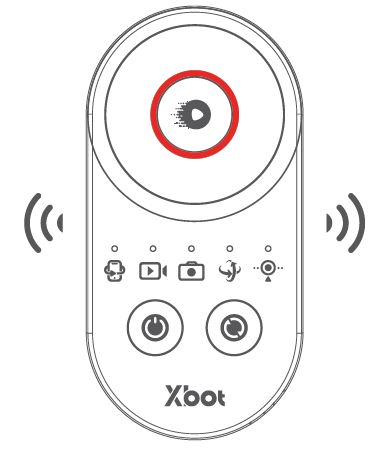
Batareya
Masofadan boshqarish pulti CR2032 tugma batareyasi bilan jihozlangan.
Eslatmalar
Mahsulotning optimal ishlashi uchun:
- Iltimos, har xil turdagi batareyalardan foydalanmang.
- Agar siz qurilmadan ikki oydan ortiq foydalanmoqchi bo'lmasangiz, batareyani masofadan boshqarish pultida qoldirmang.
Batareyani utilizatsiya qilish:
- Batareyalarni saralanmagan maishiy chiqindi sifatida tashlamang. Batareyani to'g'ri utilizatsiya qilish uchun mahalliy qoidalarga qarang.
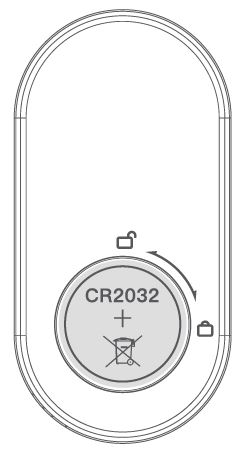
Masofadan boshqarish pulti haqida eslatmalar
- Masofadan boshqarish pultini qurilmadan 10 metr masofada ishlatish kerak.
- Masofadan boshqarish pulti signali qabul qilinganda, Ilova ulanish bo'yicha ko'rsatmalar beradi.
Hujjatlar / manbalar
 |
miltillovchi RC1 XbotGo masofadan boshqarish pulti [pdf] Foydalanuvchi qo‘llanmasi RC1 XbotGo masofadan boshqarish pulti, RC1, XbotGo masofadan boshqarish pulti, masofadan boshqarish pulti, boshqaruvchi |




